|
Ces raccourcis clavier globaux fonctionneront n’importe où dans Windows pendant que ClipClip est en cours d’exécution.
|
|||
|
|
Ouvrir le menu Coller |
||
|
|
Afficher le menu Coller avec le formatage simplifié activé |
||
|
|
Afficher le menu de collage des clips épinglés |
||
|
|
Afficher le menu des actions |
||
|
|
Afficher le menu de traduction |
||
|
|
Effectuer une capture d’écran |
||
|
|
Créez un nouveau clip et ouvrez-le dans l'éditeur |
||
|
|
Ouvrir le clip le plus récent dans l'éditeur |
||
|
|
Enregistrer le clip le plus récent sous forme de fichier |
||
|
|
Activer le moniteur du presse-papiers |
||
|
|
Simplifier le formatage |
||
|
|
Utiliser un clip épinglé |
||
Publicité
|
Tous ces raccourcis clavier locaux ne fonctionneront que lorsque la fenêtre de l'application ClipClip est active.
|
|||
|
|
Enregistrez le clip sélectionné sous forme de fichier n'importe où sur votre ordinateur |
||
|
|
Changer la vue entre les vues Détails et Tuiles |
||
|
|
Augmenter la taille de police |
||
|
|
Réduire la taille de police |
||
|
|
Réinitialiser la taille de police |
||
|
|
Épingler le clip sélectionné |
||
|
|
Collez le dernier clip créé dans un dossier |
||
|
|
Ouvrir tous les clips sélectionnés dans la visionneuse de vignettes |
||
|
|
Ouvrir uniquement les clips d'image sélectionnés dans la visionneuse de vignettes |
||
Vue du dossier |
|||
|
|
Ouvrir tous les clips du dossier dans la visionneuse de vignettes |
||
|
|
Ouvrir tous les clips d'image du dossier dans la visionneuse de vignettes |
||
|
|
Sélectionner tous les clips |
||
|
|
Renommer le clip |
||
|
|
Supprimer un clip ou un dossier |
||
|
Source : clipclip.com
|
|||
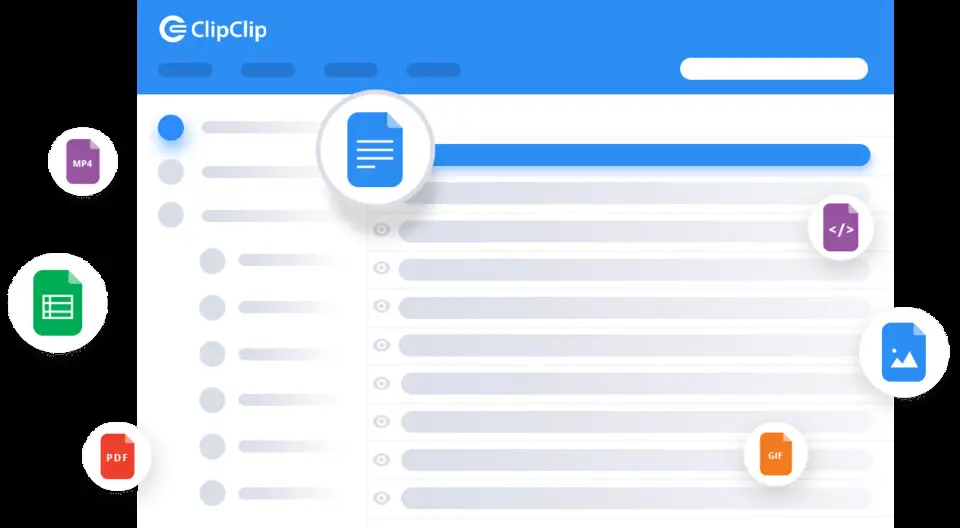
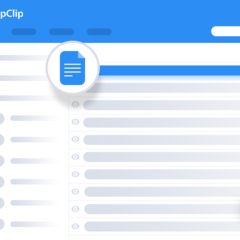
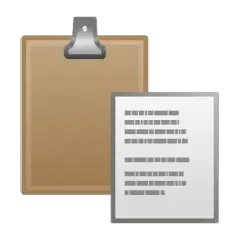


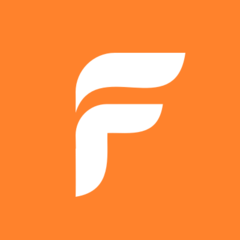
Quel est votre raccourci clavier préféré ClipClip Avez-vous des conseils utiles pour le programme ? Faire savoir aux autres.
1108668 62
499007 4
411655 23
367529 5
307784
278296 1
Il y a 2 heures Mis à jour !
Il y a 12 heures Mis à jour !
Hier Mis à jour !
Hier Mis à jour !
Il y a 2 jours Mis à jour !
Il y a 2 jours
En son yazılar